

Google Chrome obsŇāuguje wiele profili, dzińôki czemu moŇľesz zachowańá sesje przeglńÖdania zwińÖzane z osobistymi i sŇāuŇľbowymi. MoŇľesz skonfigurowańá r√≥Ňľne konta Google dla kaŇľdego profilu. Dla kaŇľdego profilu jest zachowywany oddzielny folder z wszystkimi ustawieniami przeglńÖdarki, zakŇāadkami, aplikacjami i rozszerzeniami zapisanymi w tym profilu. WińôkszoŇõńá ludzi wie, gdzie uzyskańá dostńôp do profilu, ale kiedy dojdziesz do rzeczywistego folderu, przekonasz sińô, Ňľe majńÖ one nazwy og√≥lne, takie jak Profil 1, Profil 2 itd., Zamiast tych, kt√≥re im daŇāeŇõ. Oto, jak moŇľesz zobaczyńá, kt√≥ry folder profilu odpowiada wybranemu profilowi ‚Äč‚Äčw Google Chrome.
Jest naprawdńô bardzo prosta sztuczka; otw√≥rz Google Chrome w profilu, w kt√≥rym chcesz znaleŇļńá folder, i wpisz chrome: // version w Omnibar. Po zaŇāadowaniu strony poszukaj pola "ŇöcieŇľka profilu", w kt√≥rym bńôdzie wskazywaŇā folder uŇľytkownika powińÖzany z profilem.
Na poniŇľszym zrzucie ekranu widańá, Ňľe folder profilu o nazwie Test domowy nosi nazwńô Profil 4. MoŇľesz skopiowańá i wkleińá ŇõcieŇľkńô w Eksploratorze Windows, aby otworzyńá jńÖ bezpoŇõrednio.

Informacje sńÖ niezwykle waŇľne, gdy jeden z twoich profili Chrome zaczyna dziaŇāańá. MoŇľesz usunńÖńá profil i utworzyńá go ŇõwieŇľo, aby rozwińÖzańá problem. W takim przypadku zawsze dobrze jest wiedzieńá, kt√≥ry folder usunńÖńá. Ponadto moŇľna uŇľyńá tych informacji do rńôcznego utworzenia kopii zapasowej zakŇāadek i innych ustawieŇĄ dla okreŇõlonego profilu.
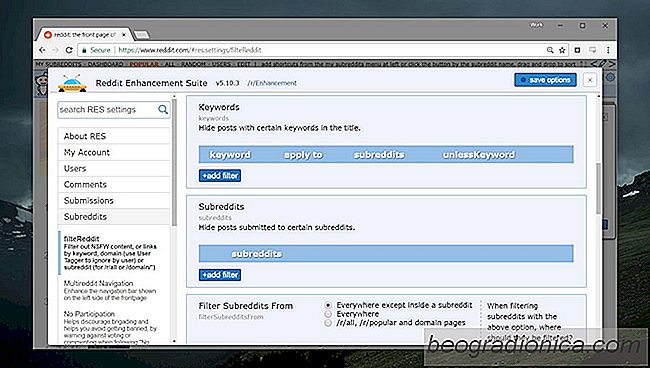
Jak ukryńá subdefiniowane pozycje od r / all
Pierwsza strona Reddit, tj. R / all features content, zostaŇāa przegŇāosowana w domyŇõlnych subreddits. DomyŇõlne subreddity sńÖ domyŇõlne na podstawie liczby posiadanych subskrybent√≥w. Zwykle sńÖ one tematami og√≥lnego typu r / funny lub r / technology, ale nie wszystkie domyŇõlne subreddity sńÖ r√≥wnie interesujńÖce, dlatego warto ukryńá subreddity przed r / all.
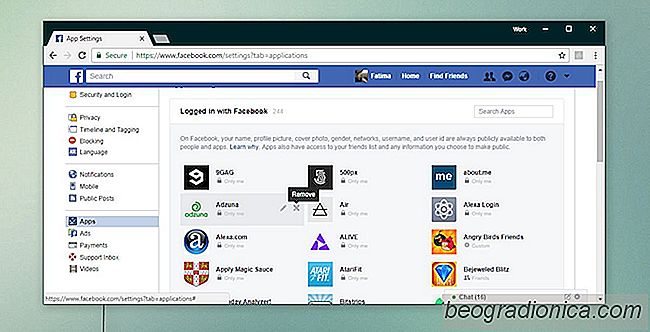
Jak usunńÖńá aplikacjńô lub usŇāugńô z konta Facebook
Twoje konto na Facebooku to nie tylko konto spoŇāecznoŇõciowe. To internetowy identyfikator podobny do konta Google. ByŇā czas, gdy programiŇõci zar√≥wno aplikacji, jak i usŇāug poprosili uŇľytkownik√≥w o zaŇāoŇľenie konta. Nie tylko oznaczaŇāo to dŇāuŇľszy proces wejŇõcia na pokŇāad, ale takŇľe oznaczaŇāo, Ňľe uŇľytkownicy mieli wińôcej kont do Ňõledzenia i wińôcej haseŇā do zapamińôtania.